Word2019怎么取消标尺栏?Word2019关闭标尺栏教程
williamjacke02
Word2019标尺栏如何调出来?很多人都不会,其实还是比较简单的,只要我们找到标尺的选项进行勾选就可以调出标尺栏了,具体的操作方法,下面小编来详细的讲解一下。

Word2019关闭标尺栏教程
先打开我们电脑上面的word2019;
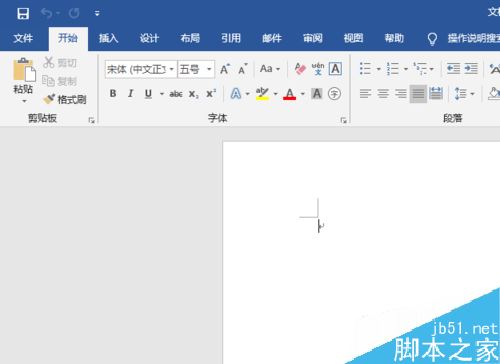
此时我们可以看到系统默认的标尺栏是不显示的,如图所示;

点击工具栏中的视图;
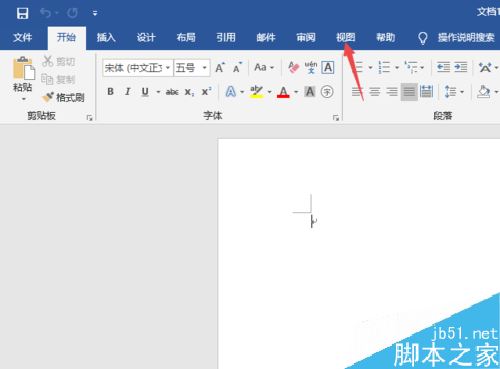
弹出的界面,我们点击勾选上标尺;
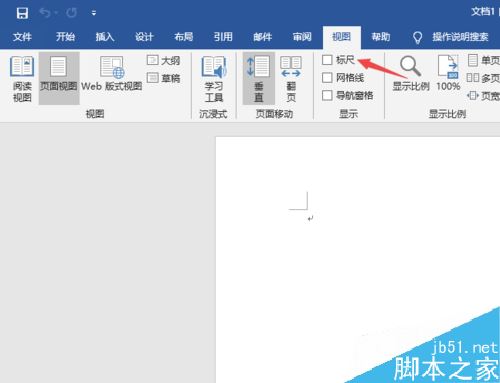
结果如图所示,这样我们就可以看到标尺栏显示出来了;
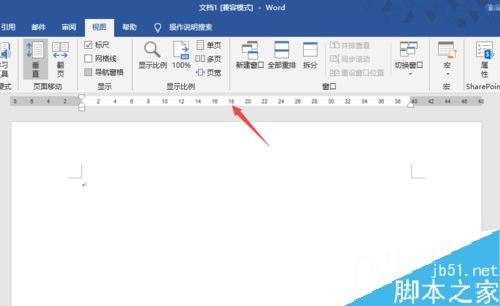
想要取消标尺栏的话,将标尺的勾选给点击取消掉,之后我们就可以看到标尺栏不显示了。
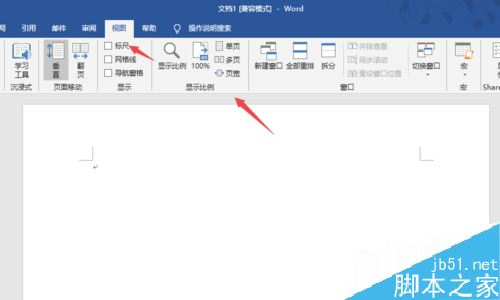
注意事项:thinkpad E431、win10系统、word2019
推荐阅读:
Word 2019怎么进行全文翻译?Word 2019全文翻译教程
word 2019如何设置分栏、分割线?word 2019分栏及分割线设置方法
以上就是本篇文章的全部内容了,希望对各位有所帮助。如果大家还有其他方面的问题,可以留言交流,请持续关注脚本之家!

